Afficher/cacher Sommaire
Parefeu - iptables
Un pare-feu (de l’anglais firewall) est un logiciel et/ou un matériel permettant de faire respecter la politique de sécurité du réseau, celle-ci définissant quels sont les types de communications autorisés sur ce réseau informatique. Il surveille et contrôle les applications et les flux de données (paquets).Définition Wikipédia

Article original : Pare-feu IPv4/IPv6, versions bureau et serveur
Sur Debian, iptables et ip6tables (tous deux empaquetés dans le paquet iptables) vous permettront de mettre assez facilement en place un pare-feu basique pour IPv4 et IPv6.
Après installation, le pare-feu est ouvert , une configuration est nécessaire.
Le lancement du pare-feu, avec sa configuration, se fera au démarrage de la machine.
IPv4/IPv6 Une adresse IP sert à identifier une machine dans un réseau. Deux normes coexistent ,IPV4 et IPV6 (plus certaines spécificités) , pour une protction sur les deux fronts.
iptables est normalement installé par défaut sur les serveurs debian.
Dans le cas contraire
sudo apt install iptables # debian/ubuntu
sudo pacman -S iptables # archlinux/manjaro
Iptables - systemd
script “iptables-firewall.sh”
On utilise un service systemd
ATTENTION NE PAS OUBLIER DE CHANGER LE PORT SSH ET SUPPRIMER LES REGLES Postfix SMTP, SMTPS, SUBMISSION et IMAPS
Créer le fichier le script /sbin/iptables-firewall.sh
sudo nano /sbin/iptables-firewall.sh
#!/bin/bash
# Configure iptables firewall
# Limit PATH
PATH="/sbin:/usr/sbin:/bin:/usr/bin"
# iptables configuration
firewall_start() {
###################
# IPv4 #
###################
# refuser input ,forward et output par défaut
iptables -t filter -P INPUT DROP
iptables -t filter -P FORWARD DROP
iptables -t filter -P OUTPUT DROP
# Autoriser loopback
iptables -t filter -A INPUT -i lo -j ACCEPT
iptables -t filter -A OUTPUT -o lo -j ACCEPT
# ICMP (Ping)
iptables -t filter -A INPUT -p icmp -j ACCEPT
iptables -t filter -A OUTPUT -p icmp -j ACCEPT
# maintenir les connexions établies
iptables -t filter -A INPUT -m state --state RELATED,ESTABLISHED -j ACCEPT
iptables -t filter -A OUTPUT -m state --state RELATED,ESTABLISHED -j ACCEPT
# SSH In/Out
iptables -t filter -A INPUT -p tcp --dport 55034 -j ACCEPT
iptables -t filter -A OUTPUT -p tcp --dport 55034 -j ACCEPT
# HTTP + HTTPS Out
iptables -t filter -A OUTPUT -p tcp --dport 80 -j ACCEPT
iptables -t filter -A OUTPUT -p tcp --dport 443 -j ACCEPT
# HTTP + HTTPS In
iptables -t filter -A INPUT -p tcp --dport 80 -j ACCEPT
iptables -t filter -A INPUT -p tcp --dport 443 -j ACCEPT
# DNS In/Out
iptables -t filter -A OUTPUT -p tcp --dport 53 -j ACCEPT
iptables -t filter -A OUTPUT -p udp --dport 53 -j ACCEPT
iptables -t filter -A INPUT -p tcp --dport 53 -j ACCEPT
iptables -t filter -A INPUT -p udp --dport 53 -j ACCEPT
# Postfix SMTP, SMTPS, SUBMISSION et IMAPS
iptables -t filter -A INPUT -p tcp --dport 25 -j ACCEPT
iptables -t filter -A OUTPUT -p tcp --dport 25 -j ACCEPT
iptables -t filter -A INPUT -p tcp --dport 465 -j ACCEPT
iptables -t filter -A OUTPUT -p tcp --dport 465 -j ACCEPT
iptables -t filter -A INPUT -p tcp --dport 587 -j ACCEPT
iptables -t filter -A OUTPUT -p tcp --dport 587 -j ACCEPT
iptables -t filter -A INPUT -p tcp --dport 993 -j ACCEPT
iptables -t filter -A OUTPUT -p tcp --dport 993 -j ACCEPT
###################
# IPv6 #
###################
# refuser input , forward et output par défaut
ip6tables -t filter -P INPUT DROP
ip6tables -t filter -P FORWARD DROP
ip6tables -t filter -P OUTPUT DROP
# interface lo (loop) accessible
ip6tables -t filter -A INPUT -i lo -j ACCEPT
ip6tables -t filter -A OUTPUT -o lo -j ACCEPT
# maintenir les connexions établies
ip6tables -t filter -A INPUT -m state --state RELATED,ESTABLISHED -j ACCEPT
ip6tables -t filter -A OUTPUT -m state --state RELATED,ESTABLISHED -j ACCEPT
# NDP pour toute interface de type broadcast
ip6tables -t filter -A INPUT -p icmpv6 --icmpv6-type neighbour-solicitation -m hl --hl-eq 255 -j ACCEPT
ip6tables -t filter -A INPUT -p icmpv6 --icmpv6-type neighbour-advertisement -m hl --hl-eq 255 -j ACCEPT
ip6tables -t filter -A INPUT -p icmpv6 --icmpv6-type router-advertisement -m hl --hl-eq 255 -j ACCEPT
ip6tables -t filter -A OUTPUT -p icmpv6 --icmpv6-type neighbour-solicitation -j ACCEPT
ip6tables -t filter -A OUTPUT -p icmpv6 --icmpv6-type neighbour-advertisement -j ACCEPT
ip6tables -t filter -A OUTPUT -p icmpv6 --icmpv6-type router-solicitation -j ACCEPT
# accepter en entrée le ping (icmpv6), les
# connexions entrantes déjà établies et les connexions sur les ports nécessaires.
ip6tables -A INPUT -p icmpv6 --icmpv6-type echo-request -m conntrack --ctstate NEW -m limit --limit 1/s --limit-burst 1 -j ACCEPT
ip6tables -t filter -A OUTPUT -p icmpv6 --icmpv6-type echo-request -j ACCEPT
# SSH In/Out
ip6tables -t filter -A INPUT -p tcp --dport 55034 -j ACCEPT
ip6tables -t filter -A OUTPUT -p tcp --dport 55034 -j ACCEPT
# HTTP + HTTPS Out
ip6tables -t filter -A OUTPUT -p tcp --dport 80 -j ACCEPT
ip6tables -t filter -A OUTPUT -p tcp --dport 443 -j ACCEPT
# HTTP + HTTPS In
ip6tables -t filter -A INPUT -p tcp --dport 80 -j ACCEPT
ip6tables -t filter -A INPUT -p tcp --dport 443 -j ACCEPT
# DNS In/Out
ip6tables -t filter -A OUTPUT -p tcp --dport 53 -j ACCEPT
ip6tables -t filter -A OUTPUT -p udp --dport 53 -j ACCEPT
ip6tables -t filter -A INPUT -p tcp --dport 53 -j ACCEPT
ip6tables -t filter -A INPUT -p udp --dport 53 -j ACCEPT
}
# clear iptables configuration
firewall_stop() {
iptables -F
iptables -X
iptables -P INPUT ACCEPT
iptables -P FORWARD ACCEPT
iptables -P OUTPUT ACCEPT
ip6tables -F
ip6tables -X
ip6tables -P INPUT ACCEPT
ip6tables -P FORWARD ACCEPT
ip6tables -P OUTPUT ACCEPT
}
# execute action
case "$1" in
start|restart)
echo "Starting firewall"
firewall_stop
firewall_start
;;
stop)
echo "Stopping firewall"
firewall_stop
;;
esac
Les droits et exécutable
sudo chown root:root /sbin/iptables-firewall.sh
sudo chmod 750 /sbin/iptables-firewall.sh
Service systemd “iptables-firewall.service”
Créer le service systemd iptables-firewall.service
cat << EOF | sudo tee /etc/systemd/system/iptables-firewall.service
[Unit]
Description=iptables firewall service
After=network.target
[Service]
Type=oneshot
ExecStart=/sbin/iptables-firewall.sh start
RemainAfterExit=true
ExecStop=/sbin/iptables-firewall.sh stop
StandardOutput=journal
[Install]
WantedBy=multi-user.target
EOF
Lancement et activation service
Recharger systemd manager
sudo systemctl daemon-reload
Lancer le service iptables et l’activer
sudo systemctl start iptables-firewall
sudo systemctl enable iptables-firewall
Iptables - Debian paquet iptables-persistent
Script pour initialiser les règles iptables
Initialiser les règles de base iptables
ATTENTION !!! NE PAS OUBLIER DE MODIFIER LE PORT SSH SI DIFFERENT DE 22
Le script de base /usr/local/sbin/config_firewall
sudo nano /usr/local/sbin/config_firewall
#!/bin/sh
###################
# IPv4 #
###################
# refuser input ,forward et output par défaut
iptables -t filter -P INPUT DROP
iptables -t filter -P FORWARD DROP
iptables -t filter -P OUTPUT DROP
# Autoriser loopback
iptables -t filter -A INPUT -i lo -j ACCEPT
iptables -t filter -A OUTPUT -o lo -j ACCEPT
# ICMP (Ping)
iptables -t filter -A INPUT -p icmp -j ACCEPT
iptables -t filter -A OUTPUT -p icmp -j ACCEPT
# maintenir les connexions établies
iptables -t filter -A INPUT -m state --state RELATED,ESTABLISHED -j ACCEPT
iptables -t filter -A OUTPUT -m state --state RELATED,ESTABLISHED -j ACCEPT
# SSH In/Out
iptables -t filter -A INPUT -p tcp --dport 22 -j ACCEPT
iptables -t filter -A OUTPUT -p tcp --dport 22 -j ACCEPT
# HTTP + HTTPS Out
iptables -t filter -A OUTPUT -p tcp --dport 80 -j ACCEPT
iptables -t filter -A OUTPUT -p tcp --dport 443 -j ACCEPT
# HTTP + HTTPS In
iptables -t filter -A INPUT -p tcp --dport 80 -j ACCEPT
iptables -t filter -A INPUT -p tcp --dport 443 -j ACCEPT
# DNS In/Out
iptables -t filter -A OUTPUT -p tcp --dport 53 -j ACCEPT
iptables -t filter -A OUTPUT -p udp --dport 53 -j ACCEPT
iptables -t filter -A INPUT -p tcp --dport 53 -j ACCEPT
iptables -t filter -A INPUT -p udp --dport 53 -j ACCEPT
###################
# IPv6 #
###################
# refuser input , forward et output par défaut
ip6tables -t filter -P INPUT DROP
ip6tables -t filter -P FORWARD DROP
ip6tables -t filter -P OUTPUT DROP
# interface lo (loop) accessible
ip6tables -t filter -A INPUT -i lo -j ACCEPT
ip6tables -t filter -A OUTPUT -o lo -j ACCEPT
# maintenir les connexions établies
ip6tables -t filter -A INPUT -m state --state RELATED,ESTABLISHED -j ACCEPT
ip6tables -t filter -A OUTPUT -m state --state RELATED,ESTABLISHED -j ACCEPT
# NDP pour toute interface de type broadcast
ip6tables -t filter -A INPUT -p icmpv6 --icmpv6-type neighbour-solicitation -m hl --hl-eq 255 -j ACCEPT
ip6tables -t filter -A INPUT -p icmpv6 --icmpv6-type neighbour-advertisement -m hl --hl-eq 255 -j ACCEPT
ip6tables -t filter -A INPUT -p icmpv6 --icmpv6-type router-advertisement -m hl --hl-eq 255 -j ACCEPT
ip6tables -t filter -A OUTPUT -p icmpv6 --icmpv6-type neighbour-solicitation -j ACCEPT
ip6tables -t filter -A OUTPUT -p icmpv6 --icmpv6-type neighbour-advertisement -j ACCEPT
ip6tables -t filter -A OUTPUT -p icmpv6 --icmpv6-type router-solicitation -j ACCEPT
# accepter en entrée le ping (icmpv6), les
# connexions entrantes déjà établies et les connexions sur les ports nécessaires.
ip6tables -A INPUT -p icmpv6 --icmpv6-type echo-request -m conntrack --ctstate NEW -m limit --limit 1/s --limit-burst 1 -j ACCEPT
ip6tables -t filter -A OUTPUT -p icmpv6 --icmpv6-type echo-request -j ACCEPT
# SSH In/Out
ip6tables -t filter -A INPUT -p tcp --dport 22 -j ACCEPT
ip6tables -t filter -A OUTPUT -p tcp --dport 22 -j ACCEPT
# HTTP + HTTPS Out
ip6tables -t filter -A OUTPUT -p tcp --dport 80 -j ACCEPT
ip6tables -t filter -A OUTPUT -p tcp --dport 443 -j ACCEPT
# HTTP + HTTPS In
ip6tables -t filter -A INPUT -p tcp --dport 80 -j ACCEPT
ip6tables -t filter -A INPUT -p tcp --dport 443 -j ACCEPT
# DNS In/Out
ip6tables -t filter -A OUTPUT -p tcp --dport 53 -j ACCEPT
ip6tables -t filter -A OUTPUT -p udp --dport 53 -j ACCEPT
ip6tables -t filter -A INPUT -p tcp --dport 53 -j ACCEPT
ip6tables -t filter -A INPUT -p udp --dport 53 -j ACCEPT
Droits
sudo -s
chmod +x /usr/local/sbin/config_firewall
Exécution script
/usr/local/sbin/config_firewall
Vérifier l’établissement des règles IPV4 et IPV6
iptables -L
ip6tables -L
Sauvegarde et restauration des règles
Pour la sauvegarde et la restauration des règles, on installe le paquet iptables-persistent
sudo apt-get install iptables-persistent
Répondre au 2 questions pour sauvegarder les règles de base mises en place par le script précédent
Faut-il enregistrer les règles IPv4 actuelles ? Oui
Faut-il enregistrer les règles IPv6 actuelles ? Oui
Vous pouvez utiliser dpkg-reconfigure pour exécuter cette étape ultérieurement.
sudo dpkg-reconfigure iptables-persistent
Assurez-vous que Netfilter-persistent et actif au démarrage (netfilter-persistent.service enabled).
sudo systemctl status netfilter-persistent
● netfilter-persistent.service - netfilter persistent configuration
Loaded: loaded (/lib/systemd/system/netfilter-persistent.service; enabled; vendor preset: e
nabled)
Les règles de pare-feu IPv4/IPv6 ne sont pas sauvegardées automatiquement lors de l’arrêt du système.
Utilisez les commandes suivantes pour les mettre à jour.
iptables-save > /etc/iptables/rules.v4
ip6tables-save > /etc/iptables/rules.v6
⚠ En cas de modification des règles iptables, ne pas oublier de faire les sauvegardes avant extinction de la machine
Enregistrement (log)
La cible LOG peut être utilisée pour enregistrer les paquets qui respectent une règle. Contrairement à d’autres cibles comme ACCEPT ou DROP, le paquet continuera à se déplacer dans la chaîne après avoir atteint une cible LOG. Cela signifie que pour permettre l’enregistrement de tous les paquets abandonnés, vous devez ajouter une règle LOG en double avant chaque règle DROP. Comme cela réduit l’efficacité et rend les choses moins simples, il est possible de créer une chaîne d’enregistrement à la place.
Créer la chaîne
iptables -N logdrop
Et ajoutez les règles suivantes à la chaîne nouvellement créée :
iptables -A logdrop -m limit --limit 5/m --limit-burst 10 -j LOG
iptables -A logdrop -j DROP
L’explication des options de limite et d’éclatement limite est donnée ci-dessous.
Maintenant, chaque fois que nous voulons déposer un paquet et enregistrer cet événement, nous passons à la chaîne de dépôt, par exemple :
iptables -A INPUT -m conntrack --ctstate INVALID -j logdrop
Limitation remplissage log
La chaîne de logdrop ci-dessus utilise le module limit pour empêcher que le log d’iptables ne devienne trop important ou ne provoque des écritures inutiles sur le disque dur. Sans limiter, un service configuré de façon erronée qui tente de se connecter, ou un attaquant, pourrait remplir le disque (ou au moins la partition /var) en provoquant des écritures dans le journal d’iptables.
Le module limit est appelé avec -m limit. Vous pouvez alors utiliser --limit pour définir un taux moyen et --limit-burst pour définir un taux de salves initial. Dans l’exemple de logdrop ci-dessus : iptables -A logdrop -m limit --limit 5/m --limit-burst 10 -j LOG ajoute une règle qui enregistre tous les paquets qui passent par elle. Les 10 premiers paquets consécutifs seront enregistrés, et à partir de ce moment, seuls 5 paquets par minute seront enregistrés. Le compte de “Limit Burst” est réinitialisé chaque fois que le “taux limite” n’est pas dépassé, c’est-à-dire que l’activité de journalisation revient automatiquement à la normale.
Enregistrer tous les paquets d’entrée supprimés (INPUT DROP)
Nous devons d’abord comprendre comment enregistrer tous les paquets d’entrée supprimés d’iptables dans syslog.
Si vous avez déjà tout un tas de règles de pare-feu iptables, ajoutez-les en bas, qui enregistrera tous les paquets d’entrée perdus (entrants) dans / var / log / messages
iptables -N LOGGING
iptables -A INPUT -j LOGGING
iptables -A LOGGING -m limit --limit 2/min -j LOG --log-prefix "IPTables-Dropped: " --log-level 4
iptables -A LOGGING -j DROP
Dans l’exemple ci-dessus, il effectue les opérations suivantes:
-
iptables -N LOGGING: Créez une nouvelle chaîne appelée LOGGING -
iptables -A INPUT -j LOGGING: Tous les paquets entrants restants iront à la chaîne LOGGING - ligne n° 3: connectez les paquets entrants à syslog (/ var / log / messages). Cette ligne est expliquée ci-dessous en détail.
-
iptables -A LOGGING -j DROP: Enfin, supprimez tous les paquets qui sont arrivés à la chaîne LOGGING. c’est-à-dire que maintenant il supprime vraiment les paquets entrants.
Dans la ligne # 3 ci-dessus, il a les options suivantes pour enregistrer les paquets perdus:
-
-m limit: Ceci utilise le module de correspondance de limite. En utilisant cela, vous pouvez limiter la journalisation en utilisant l’option –limit. -
--limit 2/min: indique le taux de correspondance moyen maximum pour la journalisation. Dans cet exemple, pour les paquets similaires, il limitera la journalisation à 2 par minute. Vous pouvez également spécifier 2 / seconde, 2 / minute, 2 / heure, 2 / jour. Cela est utile lorsque vous ne voulez pas encombrer vos messages de journal avec des messages répétés des mêmes paquets abandonnés. -
-j LOG: cela indique que la cible de ce paquet est LOG. c’est-à-dire écrire dans le fichier journal. -
--log-prefix «IPTables-Dropped:»Vous pouvez spécifier n’importe quel préfixe de journal, qui sera ajouté aux messages de journal qui seront écrits dans le fichier / var / log / messages -
–-log-level 4Il s’agit des niveaux syslog standard. 4 est un avertissement. Vous pouvez utiliser un nombre compris entre 0 et 7. 0 correspond à l’urgence et 7 au débogage.
Consigner tous les paquets sortants supprimés (OUTPUT DROP)
C’est la même chose que ci-dessus, mais la 2e ligne ci-dessous a OUTPUT au lieu de INPUT.
iptables -N LOGGING
iptables -A OUTPUT -j LOGGING
iptables -A LOGGING -m limit --limit 2/min -j LOG --log-prefix "IPTables-Dropped: " --log-level 4
iptables -A LOGGING -j DROP
Enregistrer tous les paquets supprimés (entrants et sortants INPUT OUTPUT DROP)
C’est la même chose qu’avant, mais nous allons prendre la ligne numéro 2 des deux exemples précédents et l’ajouter ici. c’est-à-dire que nous aurons une ligne séparée pour INPUT et OUTPUT qui passera à la chaîne LOGGING.
Pour consigner les paquets perdus entrants et sortants, ajoutez les lignes suivantes au bas de vos règles de pare-feu iptables existantes.
iptables -N LOGGING
iptables -A INPUT -j LOGGING
iptables -A OUTPUT -j LOGGING
iptables -A LOGGING -m limit --limit 2/min -j LOG --log-prefix "IPTables-Dropped: " --log-level 4
iptables -A LOGGING -j DROP
De plus, comme nous l’avons expliqué précédemment, par défaut, les iptables utiliseront /var/log/messages pour enregistrer tout le message. Si vous souhaitez le modifier dans votre propre fichier journal personnalisé, ajoutez la ligne suivante à /etc/syslog.conf
kern.warning /var/log/custom.log
Comment lire le journal IPTables
Ce qui suit est un échantillon des lignes qui ont été enregistrées dans /var/log/messages lors de la suppression d’un paquet entrant et sortant.
Aug 4 13:22:40 centos kernel: IPTables-Dropped: IN= OUT=em1 SRC=192.168.1.23 DST=192.168.1.20 LEN=84 TOS=0x00 PREC=0x00 TTL=64 ID=0 DF PROTO=ICMP TYPE=8 CODE=0 ID=59228 SEQ=2
Aug 4 13:23:00 centos kernel: IPTables-Dropped: IN=em1 OUT= MAC=a2:be:d2:ab:11:af:e2:f2:00:00 SRC=192.168.2.115 DST=192.168.1.23 LEN=52 TOS=0x00 PREC=0x00 TTL=127 ID=9434 DF PROTO=TCP SPT=58428 DPT=443 WINDOW=8192 RES=0x00 SYN URGP=0
Dans la sortie ci-dessus:
- IPTables-Dropped: il s’agit du préfixe que nous avons utilisé dans notre journalisation en spécifiant l’option -log-prefix
- IN = em1 Ceci indique l’interface qui a été utilisée pour ces paquets entrants. Ce sera vide pour les paquets sortants
- OUT = em1 Ceci indique l’interface qui a été utilisée pour les paquets sortants. Ce sera vide pour les paquets entrants.
- SRC = l’adresse IP source d’où provient le paquet
- DST = l’adresse IP de destination à laquelle les paquets ont été envoyés
- LEN = Longueur du paquet
- PROTO = Indique le protocole (comme vous le voyez ci-dessus, la 1ère ligne est pour le protocole ICMP sortant, la 2ème ligne est pour le protocole TCP entrant)
- SPT = Indique le port source
- DPT = Indique le port de destination. Dans la 2ème ligne ci-dessus, le port de destination est 443. Cela indique que les paquets HTTPS entrants ont été abandonnés
Visualisation des paquets enregistrés (journalctl)
Les paquets enregistrés sont visibles sous forme de messages du noyau dans le journal systemd.
Pour voir tous les paquets qui ont été enregistrés depuis le dernier démarrage de la machine :
journalctl -k | grep "IN=.*OUT=.*" | less
Tutoriel - Configurer un pare-feu avec Iptables
COPIE de l’article publié par kikinovak le 1 février 2019
Cet article décrit pas à pas la configuration d’un pare-feu sur un système Linux. Il s’agit là d’une introduction détaillée sous forme d’atelier pratique, et qui s’adresse aux administrateurs en herbe aussi bien qu’aux experts qui souhaitent réviser leurs bases. Tous les exemples de cette présentation ont été mis en pratique sur une machine tournant sous CentOS 7, et j’ai fait de mon mieux pour m’affranchir des spécificités de cette distribution.
Généralités
Le terme de « pare-feu » (ou firewall) peut désigner plusieurs choses.
- Tout type de matériel qui agit comme une passerelle entre Internet et le réseau local.
- Une application installée sur la machine et censée améliorer la sécurité.
En ce qui nous concerne, il s’agira très précisément d’un filtre de paquets pour la sécurisation du trafic TCP/IP. Ce filtre devra analyser tous les paquets réseau qui entrent dans la machine et qui la quittent. Une série de tests décidera si les paquets ont le droit de passer ou s’ils doivent être bloqués.
Netfilter
Le système de gestion de paquets réseau du noyau Linux s’appelle Netfilter. La commande utilisée pour le configurer est iptables.
Voici un schéma simplifié du cheminement d’un paquet TCP/IP dans le kernel.
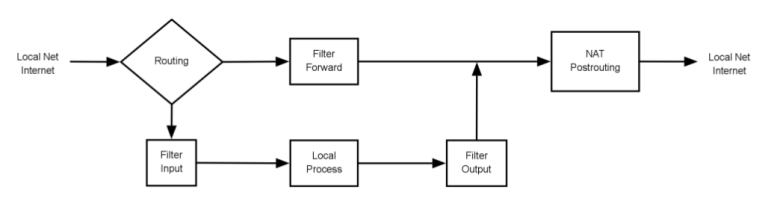
- Traditionnellement, les schémas de pare-feu montrent l’Internet « dangereux » à gauche, puis le pare-feu, et enfin à droite le réseau local « sécurisé ». Ce n’est pas le cas dans ce schéma, où les paquets entrant dans la machine depuis la gauche peuvent provenir aussi bien d’Internet que du réseau local. Il en est de même pour les paquets qui sortent du pare-feu à droite.
- Routing : En fonction de l’adresse IP et du numéro de port du paquet, le kernel décide si le paquet doit être traité localement ou s’il doit être transmis vers une interface réseau et donc vers une autre machine du réseau local ou même de l’Internet.
- Filter Input : Une série de tests basés sur un certain nombre de règles décident si le paquet est accepté pour être traité par des applications locales ou non.
- Local Process : Il s’agit là tout simplement de l’ensemble des applications qui traitent – ou qui produisent – des paquets IP sur la machine locale, c’est-à-dire tous les services réseau : sshd, httpd, etc.
- Filter Output : Une autre série de tests basés sur une autre série de règles établit si le paquet a le droit de quitter le kernel.
- Filter Forward : Ce filtre effectue des tests sur les paquets qui sont transmis sans être traités et décide s’ils ont le droit de continuer leur chemin.
- NAT Postrouting : Au cas où la machine locale assure la connexion Internet pour d’autres machines grâce au relais de paquets (Masquerading), cette étape gère la manipulation nécessaire des paquets.
- Le filtre de paquets gèrera les étapes Filter Input, Filter Output, Filter Forward et, le cas échéant, NAT Postrouting.
- Les parties Routing et Local Process du schéma concernent les fonctions réseau du kernel ou des services réseau communs et n’ont rien à voir avec le filtre de paquets.
Les différentes actions
C’est le kernel qui gère la transmission des paquets provenant d’une interface réseau ou générés par une application locale. À chacune des étapes du système de filtrage, il a respectivement trois alternatives.
- DENY : la transmission du paquet est tout bonnement refusée, sans message d’erreur. Le paquet tombe à la trappe, dans le nirvana numérique. Il n’existe plus.
- REJECT : la transmission du paquet est refusée, avec un message d’erreur. Les conséquences pour le paquet sont les mêmes que pour un DENY. La différence, c’est que le destinataire est informé par un paquet ICMP (Internet Control Message Protocol) du fait que son paquet a été refusé.
- ACCEPT : le paquet est transmis.
Les tables
L’idée de base d’un système Netfilter, c’est qu’un paquet IP traverse différents endroits dans le kernel, qui testent à partir d’une série de règles si le paquet est autorisé ou non. Si c’est le cas, le paquet est transmis. Si ce n’est pas le cas, le paquet est supprimé ou renvoyé au destinataire. Trois tables contrôlent le filtre Netfilter.
- La table filter : cette table contient généralement l’ensemble des règles pour le filtre de paquets à proprement parler.
- La table nat : cette table est active uniquement si la fonction de relais des paquets du kernel (IP Masquerading) a été activée. Elle permet de modifier l’adresse des paquets qui entrent dans le kernel depuis l’extérieur ou alors qui en sortent à nouveau (Network Address Translation).
- La table mangle : elle permet de procéder à diverses manipulations des paquets IP. Cette table est réservée à une série d’opérations très spécifiques, et nous ne la traiterons pas ici.
Les chaînes
Chacune de ces trois tables prévoit à son tour une série de chaînes de règles.
- Table filter : INPUT, FORWARD et OUTPUT
- Table nat : PREROUTING, INPUT, OUTPUT et POSTROUTING
- Table mangle : PREROUTING, INPUT, FORWARD, OUTPUT et POSTROUTING
Ces chaînes de règles sont indépendantes les unes des autres. Il existe donc bien trois chaînes INPUT, deux chaînes FORWARD, deux chaînes PREROUTING, deux chaînes POSTROUTING et trois chaînes OUTPUT.
Lorsqu’une documentation se réfère à « la chaîne OUTPUT » sans plus de précisions de la table à laquelle appartient la chaîne, il s’agit dans tous les cas de la table filter, qui est de loin la plus importante.
La même chose vaut d’ailleurs pour la commande iptables. L’option -t permet d’indiquer la table pour laquelle on souhaite définir des règles. Si l’on omet cette option, c’est automatiquement la table filter qui est sélectionnée.
Fonctionnement de base
Lorsqu’un paquet IP rencontre une chaîne de règles dans son cheminement à travers le kernel, celui-ci vérifie les règles en question l’une après l’autre.
- Dès qu’une règle s’applique à un paquet, l’action prévue dans la règle est effectuée : transmettre le paquet, le supprimer ou le renvoyer au destinataire.
- Lorsqu’aucune des règles ne peut s’appliquer pour le paquet, c’est la politique par défaut qui entre en vigueur. Là encore, on peut se retrouver avec les trois cas de figure : transmettre, supprimer, rejeter.
La configuration d’un pare-feu consiste donc à définir la politique par défaut ainsi qu’une série de règles pour chacune des chaînes de filtres essentielles.
Avant de mettre la main à la pâte
Tous les exemples qui suivent ont été mis en pratique sur une machine tournant sous CentOS 7. Depuis la version 7, CentOS utilise firewalld, une couche d’abstraction supplémentaire à la sauce Red Hat, dont on peut se demander à quoi elle peut bien servir, vu qu’elle utilise iptables sous le capot. Quoi qu’il en soit, pour éviter que firewalld ne nous tire dans les pattes, nous allons désactiver le service et supprimer le paquet correspondant.
$ sudo systemctl stop firewalld
$ sudo yum remove firewalld
Pour nos travaux pratiques, nous aurons besoin du paquet iptables, qui fait normalement partie d’une installation minimale de CentOS.
$ rpm -q iptables
iptables-1.4.21-28.el7.x86_64
Veillez à ce que le paquet iptables-services ne soit pas présent sur le système. Il s’agit là d’une autre idiosyncrasie de Red Hat, que nous utiliserons par la suite pour une configuration persistante. Pour l’instant, ne l’installez pas.
$ rpm -q iptables-services
package iptables-services is not installed
Enfin, je me suis servi de la machine physique
Afficher l’état du pare-feu
L’option -L (ou --list) permet d’afficher l’état du pare-feu. Sans autre option, elle affiche les règles de la table filter.
$ sudo iptables -L
Chain INPUT (policy ACCEPT)
target prot opt source destination
Chain FORWARD (policy ACCEPT)
target prot opt source destination
Chain OUTPUT (policy ACCEPT)
target prot opt source destination
L’option -t (ou --table) permet de sélectionner la table. Par défaut, c’est la table filter qui est affichée. La commande précédente est donc identique à celle-ci.
$ sudo iptables -t filter -L
...
Les chaînes des tables nat et mangle sont affichées comme ceci.
$ sudo iptables -t nat -L
...
$ sudo iptables -t mangle -L
...
Pour afficher seulement les règles d’une certaine chaîne, on peut la fournir en argument.
$ sudo iptables -L INPUT
Chain INPUT (policy ACCEPT)
target prot opt source destination
Ou encore :
$ sudo iptables -L OUTPUT
Chain OUTPUT (policy ACCEPT)
target prot opt source destination
Ou encore :
$ sudo iptables -t nat -L POSTROUTING
Chain POSTROUTING (policy ACCEPT)
target prot opt source destination
Dans la vie courante, on utilise souvent la combinaison d’options suivante pour afficher l’état du pare-feu.
$ sudo iptables -L -vn
Chain INPUT (policy ACCEPT 568 packets, 39983 bytes)
pkts bytes target prot opt in out source destination
Chain FORWARD (policy ACCEPT 0 packets, 0 bytes)
pkts bytes target prot opt in out source destination
Chain OUTPUT (policy ACCEPT 293 packets, 30992 bytes)
pkts bytes target prot opt in out source destination
- L’option
-v(ou--verbose) permet d’afficher plus de détails. - L’option
-n(ou--numeric) peut s’avérer pratique dans la mesure où elle permet un formatage numérique de l’affichage pour les adresses IP et les ports. - Dans certains cas, on ajoutera l’option
--line-numberspour ajouter des numéros de ligne au début de chaque règle, ce qui permet d’identifier sa position dans la chaîne.
Pour afficher la table nat avec des numéros de ligne, on invoquera donc la commande suivante.
$ sudo iptables -t nat -L -vn --line-numbers
Définition manuelle des premières règles
L’option -P (ou --policy) permet de définir la politique par défaut. Pour commencer, nous allons bloquer les connexions entrantes.
$ sudo iptables -P INPUT DROP
Notre machine devient injoignable depuis l’extérieur.
[kikinovak@alphamule:~] $ ping amandine
[kikinovak@alphamule:~] $ ssh amandine
Non content de cela, elle devient également injoignable pour elle-même. Et si jamais vous avez effectué vos tests sur une machine virtuelle en faisant fi de ma mise en garde initiale, c’est là le moment précis où vous vous êtes tiré dans le pied.
[kikinovak@amandine:~] $ ping localhost
On va donc autoriser les paquets entrants sur la boucle locale.
$ sudo iptables -A INPUT -i lo -j ACCEPT
- L’option
-A(ou--append) permet d’ajouter une règle à la fin de la chaîne sélectionnée. - L’option
-i(ou--in-interface) permet de spécifier l’interface réseau par laquelle un paquet a été reçu. - L’option
-j(ou--jump) spécifie la cible de règle, autrement dit, elle indique ce qu’il faut faire si le paquet correspond à la règle.
On obtient donc ceci.
$ sudo iptables -L INPUT -vn
Chain INPUT (policy DROP 10 packets, 1184 bytes)
pkts bytes target prot opt in out source destination
4 336 ACCEPT all -- lo * 0.0.0.0/0 0.0.0.0/0
Et la machine peut à nouveau se causer à elle-même.
[kikinovak@amandine:~] $ ping localhost
On peut décider d’autoriser les pings en provenance de l’extérieur. Pour ce faire, on pourrait par exemple autoriser le protocole ICMP en utilisant l’option -p (comme --protocol).
$ sudo iptables -A INPUT -p icmp -j ACCEPT
Nous sommes peut-être allés un peu trop loin dans la définition de la règle précédente. En effet, le protocole ICMP comprend toute une série de types de paquets. La commande suivante permet de les afficher.
$ sudo iptables -p icmp -h | less
...
Valid ICMP Types:
any
echo-reply (pong)
destination-unreachable
network-unreachable
host-unreachable
protocol-unreachable
port-unreachable
fragmentation-needed
source-route-failed
network-unknown
host-unknown
network-prohibited
host-prohibited
TOS-network-unreachable
TOS-host-unreachable
communication-prohibited
host-precedence-violation
precedence-cutoff
source-quench
redirect
network-redirect
host-redirect
TOS-network-redirect
TOS-host-redirect
echo-request (ping)
router-advertisement
router-solicitation
time-exceeded (ttl-exceeded)
ttl-zero-during-transit
ttl-zero-during-reassembly
parameter-problem
ip-header-bad
required-option-missing
timestamp-request
timestamp-reply
address-mask-request
address-mask-reply
Au lieu d’accepter tout ce fatras « à la louche », nous allons uniquement autoriser ce qu’il faut pour que la machine soit « pingable ». Avant d’aller plus loin, je vais d’abord supprimer la règle que je viens de définir.
Dans un premier temps, j’affiche les règles avec l’option --line-numbers.
$ sudo iptables -L --line-numbers
Chain INPUT (policy DROP)
num target prot opt source destination
1 ACCEPT all -- anywhere anywhere
2 ACCEPT icmp -- anywhere anywhere
Ensuite, je supprime la règle n° 2 de la chaine INPUT en utilisant l’option -D (comme --delete).
$ sudo iptables -D INPUT 2
Il ne me reste qu’à autoriser les trois types de paquets nécessaires pour que le ping fonctionne correctement.
- echo-request
- time-exceeded
- destination-unreachable
Concrètement, les commandes pour autoriser ces trois types de paquets ressembleront à ceci.
$ sudo iptables -A INPUT -p icmp --icmp-type echo-request -j ACCEPT
$ sudo iptables -A INPUT -p icmp --icmp-type time-exceeded -j ACCEPT
$ sudo iptables -A INPUT -p icmp --icmp-type destination-unreachable -j ACCEPT
Retour à la case départ
Avant d’aller plus loin dans la définition des règles de filtrage, nous allons voir comment arrêter le pare-feu. À l’état brut tel que nous l’utilisons, iptables n’est pas un démon qu’on peut démarrer et arrêter. C’est donc un peu plus compliqué d’arrêter le filtrage des paquets dans l’état actuel des choses.
Comme nous l’avons vu un peu plus haut, l’option -P (ou --policy) se charge de définir la politique par défaut. Puisque nous souhaitons arrêter le pare-feu, cela équivaut à définir partout une politique par défaut ACCEPT.
Sur toutes les chaînes de la table filter :
$ sudo iptables -P INPUT ACCEPT
$ sudo iptables -P FORWARD ACCEPT
$ sudo iptables -P OUTPUT ACCEPT
Sur toutes les chaînes de la table nat :
$ sudo iptables -t nat -P PREROUTING ACCEPT
$ sudo iptables -t nat -P INPUT ACCEPT
$ sudo iptables -t nat -P OUTPUT ACCEPT
$ sudo iptables -t nat -P POSTROUTING ACCEPT
Et enfin sur toutes les chaînes de la table mangle :
$ sudo iptables -t mangle -P PREROUTING ACCEPT
$ sudo iptables -t mangle -P INPUT ACCEPT
$ sudo iptables -t mangle -P FORWARD ACCEPT
$ sudo iptables -t mangle -P OUTPUT ACCEPT
$ sudo iptables -t mangle -P POSTROUTING ACCEPT
Ensuite, il faut remettre à zéro tous les compteurs de paquets et d’octets dans toutes les chaînes. Pour ce faire, on utilise l’option -Z (ou --zero).
$ sudo iptables -t filter -Z
$ sudo iptables -t nat -Z
$ sudo iptables -t mangle -Z
Il ne reste plus qu’à supprimer toutes les règles et toutes les chaînes.
- L’option
-F(ou--flush) se charge de supprimer les chaînes d’une table. - L’option
-X(ou--delete-chain) supprime les chaînes personnalisées définies par l’utilisateur.
Pour supprimer tous les jeux de règles sur toutes les tables, on invoquera donc la série de commandes suivante.
$ sudo iptables -t filter -F
$ sudo iptables -t filter -X
$ sudo iptables -t nat -F
$ sudo iptables -t nat -X
$ sudo iptables -t mangle -F
$ sudo iptables -t mangle -X
Scripter les règles de filtrage
Vous trouvez sans doute que toutes ces règles de filtrage sont fastidieuses à taper. Pour cette raison, nous allons ranger tout cela soigneusement dans un script avant d’aller plus loin.
Éditez un script firewall.sh (avec les droits de root, bien sûr), rangez-le dans un endroit approprié comme /usr/local/sbin et définissez les permissions qui vont bien (rwx——).
#!/bin/sh
#
# firewall.sh
IPT=/usr/sbin/iptables
# Tout accepter
$IPT -t filter -P INPUT ACCEPT
$IPT -t filter -P FORWARD ACCEPT
$IPT -t filter -P OUTPUT ACCEPT
$IPT -t nat -P PREROUTING ACCEPT
$IPT -t nat -P POSTROUTING ACCEPT
$IPT -t nat -P OUTPUT ACCEPT
$IPT -t mangle -P PREROUTING ACCEPT
$IPT -t mangle -P INPUT ACCEPT
$IPT -t mangle -P FORWARD ACCEPT
$IPT -t mangle -P OUTPUT ACCEPT
$IPT -t mangle -P POSTROUTING ACCEPT
# Remettre les compteurs à zéro
$IPT -t filter -Z
$IPT -t nat -Z
$IPT -t mangle -Z
# Supprimer toutes les règles actives et les chaînes personnalisées
$IPT -t filter -F
$IPT -t filter -X
$IPT -t nat -F
$IPT -t nat -X
$IPT -t mangle -F
$IPT -t mangle -X
# Politique par défaut
$IPT -P INPUT DROP
$IPT -P FORWARD DROP
$IPT -P OUTPUT ACCEPT
# Faire confiance à nous-mêmes ;o)
$IPT -A INPUT -i lo -j ACCEPT
# Ping
$IPT -A INPUT -p icmp --icmp-type echo-request -j ACCEPT
$IPT -A INPUT -p icmp --icmp-type time-exceeded -j ACCEPT
$IPT -A INPUT -p icmp --icmp-type destination-unreachable -j ACCEPT
- Dans un premier temps, le script prend soin de supprimer toutes les règles existantes.
- Notez que la politique par défaut consiste à rejeter (DROP) les paquets entrants (INPUT) et relayés (FORWARD) et à accepter (ACCEPT) les paquets sortants.
- Pour l’instant, la machine ne peut pas faire grand-chose, si ce n’est se connecter à elle-même et accepter le
pingdepuis l’extérieur.
Lancez le script.
$ sudo /usr/local/sbin/firewall.sh
Affichez les règles du pare-feu.
$ sudo iptables -L -vn
Vérifiez depuis une machine extérieure si la machine se comporte bien comme prévu. Normalement, vous devez pouvoir envoyer un ping. En revanche, il ne vous sera pas possible de vous connecter via SSH.
À présent, redémarrez la machine et affichez à nouveau les règles du pare-feu. Vous constatez qu’elles ne sont plus en vigueur.
Configurer un pare-feu persistant
La prochaine étape consistera à rendre les règles de filtrage persistantes. Le moyen le plus simple et le plus sûr consiste ici à utiliser le paquet iptables-services, qui est spécifique aux distributions de la famille Red Hat.
$ sudo yum install iptables-services
Activez et démarrez le service correspondant.
$ sudo systemctl enable iptables
$ sudo systemctl start iptables
À présent, si vous affichez les règles du pare-feu (sudo iptables -L -vn), vous serez sans doute surpris de voir apparaître un jeu de règles inédit, et vous vous demanderez probablement d’où il peut bien sortir.
En effet, le paquet iptables-services installe son propre jeu de règles par défaut, défini dans le fichier /etc/sysconfig/iptables, et dont la syntaxe rappelle vaguement ce que nous avons vu un peu plus haut.
$ sudo cat /etc/sysconfig/iptables
...
*filter
:INPUT ACCEPT [0:0]
:FORWARD ACCEPT [0:0]
:OUTPUT ACCEPT [0:0]
-A INPUT -m state --state RELATED,ESTABLISHED -j ACCEPT
-A INPUT -p icmp -j ACCEPT
-A INPUT -i lo -j ACCEPT
-A INPUT -p tcp -m state --state NEW -m tcp --dport 22 -j ACCEPT
-A INPUT -j REJECT --reject-with icmp-host-prohibited
-A FORWARD -j REJECT --reject-with icmp-host-prohibited
COMMIT
Pour remplacer ce nouveau jeu de règles de filtrage par notre propre panoplie de règles, il suffit de relancer le script que nous avons édité tout à l’heure.
$ sudo /usr/local/sbin/firewall.sh
Affichez les règles de filtrage.
$ sudo iptables -L -vn
Pour enregistrer nos règles personnalisées, utilisez la commande suivante.
$ sudo service iptables save
iptables: Saving firewall rules to /etc/sysconfig/iptables: [OK]
Éventuellement, jetez un oeil dans /etc/sysconfig/iptables. Vous y reconnaîtrez notre jeu de règles traduit dans la syntaxe propre à Red Hat. Cette fois-ci, la configuration du pare-feu persiste même après un redémarrage de la machine.
Ajouter quelques règles de base
Notre pare-feu est désormais plus confortable à manier. Nous n’avons plus à taper une myriade de commandes pour le démarrer ou pour l’arrêter, et la configuration persiste après un redémarrage. Partant de là, nous allons ajouter une poignée de règles de filtrage pour disposer d’un pare-feu opérationnel.
La règle suivante autorise les paquets provenant de connexions déjà établies.
iptables -A INPUT -m state --state ESTABLISHED -j ACCEPT
Ensuite, nous allons ouvrir le port 22 pour pouvoir nous connecter en SSH. Notez qu’ici nous précisons non seulement le protocole TCP avec l’option -p (comme --protocol), mais aussi l’interface réseau enp2s0 avec l’option -i (comme --in-interface).
iptables -A INPUT -p tcp -i enp2s0 --dport 22 -j ACCEPT
Si nous intégrons tout cela à notre script, voici ce que nous obtenons au total.
#!/bin/sh
#
# firewall.sh
IPT=/usr/sbin/iptables
SERVICE=/usr/sbin/service
# Réseau local
IFACE_LAN=enp2s0
# Tout accepter
$IPT -t filter -P INPUT ACCEPT
$IPT -t filter -P FORWARD ACCEPT
$IPT -t filter -P OUTPUT ACCEPT
$IPT -t nat -P PREROUTING ACCEPT
$IPT -t nat -P POSTROUTING ACCEPT
$IPT -t nat -P OUTPUT ACCEPT
$IPT -t mangle -P PREROUTING ACCEPT
$IPT -t mangle -P INPUT ACCEPT
$IPT -t mangle -P FORWARD ACCEPT
$IPT -t mangle -P OUTPUT ACCEPT
$IPT -t mangle -P POSTROUTING ACCEPT
# Remettre les compteurs à zéro
$IPT -t filter -Z
$IPT -t nat -Z
$IPT -t mangle -Z
# Supprimer toutes les règles actives et les chaînes personnalisées
$IPT -t filter -F
$IPT -t filter -X
$IPT -t nat -F
$IPT -t nat -X
$IPT -t mangle -F
$IPT -t mangle -X
# Politique par défaut
$IPT -P INPUT DROP
$IPT -P FORWARD DROP
$IPT -P OUTPUT ACCEPT
# Faire confiance à nous-mêmes ;o)
$IPT -A INPUT -i lo -j ACCEPT
# Ping
$IPT -A INPUT -p icmp --icmp-type echo-request -j ACCEPT
$IPT -A INPUT -p icmp --icmp-type time-exceeded -j ACCEPT
$IPT -A INPUT -p icmp --icmp-type destination-unreachable -j ACCEPT
# Connexions établies
$IPT -A INPUT -m state --state ESTABLISHED -j ACCEPT
# SSH
$IPT -A INPUT -p tcp -i $IFACE_LAN --dport 22 -j ACCEPT
# Enregistrer la configuration
$SERVICE iptables save
Dans l’état actuel, notre pare-feu est déjà utilisable sur une machine standalone, c’est-à-dire qui ne fait pas office de passerelle entre deux réseaux.
Tester le pare-feu
Le moment est venu de soumettre notre pare-feu à quelques tests. Installez nmap, un excellent outil qui permet de voir à quoi ressemble notre pare-feu depuis une machine extérieure, et lancez-le.
[root@alphamule:~] $ sudo nmap amandine
Starting Nmap 7.70 ( https://nmap.org ) at 2019-02-01 09:29 CET
Nmap scan report for amandine (192.168.2.5)
Host is up (0.00018s latency).
rDNS record for 192.168.2.5: amandine.microlinux.lan
Not shown: 999 filtered ports
PORT STATE SERVICE
22/tcp open ssh
MAC Address: 00:19:BB:E3:31:CE (Hewlett Packard)
Nmap done: 1 IP address (1 host up) scanned in 4.70 seconds
Sur le pare-feu, netstat permet de voir toutes les sockets réseau ouvertes et à l’écoute de nouvelles connexions.
[root@amandine:~] $ sudo netstat -untap
Active Internet connections (servers and established)
... Local Address Foreign Address State PID/Program name
... 0 0.0.0.0:22 0.0.0.0:* LISTEN 831/sshd
... 192.168.2.5:22 192.168.2.2:41304 ESTABLISHED 1419/sshd: root@pts
L’outil netstat vous permettra plus généralement de traquer et désactiver les services inutiles.
Enregistrer les paquets refusés
Au stade actuel, ce n’est peut-être pas une mauvaise idée de garder une trace de tous les paquets refusés par notre pare-feu. Ajoutez la règle suivante vers la fin du script, après toutes les autres règles de filtrage.
iptables -A INPUT -j LOG --log-prefix "++ IPv4 packet rejected ++ "
Relancez le script pour prendre en compte les modifications.
Un moyen très simple pour effectuer un test, c’est d’installer un serveur Apache (sudo yum install httpd) et de le lancer (sudo systemctl start httpd). Ensuite, on ouvre un navigateur Web sur une machine du réseau local, et on tente de se connecter au serveur. Comme il faut s’y attendre, la page par défaut ne s’affiche pas. Jetons un oeil dans les logs.
$ sudo tail -f /var/log/messages
Feb 1 09:43:50 amandine kernel: +++ IPv4 packet rejected +++
IN=enp63s0 OUT= MAC=00:19:bb:e3:31:ce:d4:85:64:b2:b2:1b:08:00
SRC=192.168.2.2 DST=192.168.2.5 LEN=60 TOS=0x00 PREC=0x00 TTL=64
ID=53498 DF PROTO=TCP SPT=59416 DPT=80 WINDOW=29200 RES=0x00 SYN
URGP=0
...
Nous voyons que la machine 192.168.2.2 dans le réseau local a tenté vainement d’initier une connexion sur le port 80 du serveur.
L’enregistrement des paquets peut être amélioré comme ceci.
# Enregistrer les connexions refusées
$IPT -A INPUT -m limit --limit 2/min -j LOG \
--log-prefix "++ IPv4 packet rejected ++ "
$IPT -A INPUT -j DROP
- Le souci avec la journalisation des paquets refusés, c’est qu’on risque de se faire submerger les logs par les tentatives de connexion quelque peu insistantes. On va donc limiter la journalisation à deux enregistrements par minute pour un même type de paquet.
- La deuxième ligne sert à clôturer la configuration. À partir de là, les paquets entrants sont définitivement refusés.
Autoriser les services de base
Nous disposons à présent d’un pare-feu minimal fonctionnel qui autorise les connexions locales en SSH, en bloquant tout le reste et en gardant une trace des connexions refusées. À partir de là, notre politique consistera à autoriser juste les services nécessaires, en les ajoutant au script firewall.sh.
Si nous souhaitons autoriser notre serveur Web local, il suffit d’ajouter la ligne suivante pour ouvrir le port 80 en TCP.
$IPT -A INPUT -p tcp -i $IFACE_LAN --dport 80 -j ACCEPT
Si la machine fait tourner un serveur NTP qui permet aux machines locales de se synchroniser, il faut ouvrir le port 123 en UDP.
$IPT -A INPUT -p udp -i $IFACE_LAN --dport 123 -j ACCEPT
Le serveur Dnsmasq utilise le port 53 en TCP et en UDP, ainsi que les ports 67 et 68 en UDP. Voici comment nous autorisons l’accès à ce service.
$IPT -A INPUT -p tcp -i $IFACE_LAN --dport 53 -j ACCEPT
$IPT -A INPUT -p udp -i $IFACE_LAN --dport 53 -j ACCEPT
$IPT -A INPUT -p udp -i $IFACE_LAN --dport 67:68 -j ACCEPT
Activer le relais des paquets
Dans notre prochain exemple, le serveur est muni de deux cartes réseau et joue un rôle de passerelle.
Dans l’exemple, l’interface enp2s0 se situe côté Internet.
# /etc/sysconfig/network-scripts/ifcfg-enp2s0
DEVICE=enp2s0
TYPE=Ethernet
ONBOOT=yes
BOOTPROTO=static
IPADDR=192.168.2.5
NETMASK=255.255.255.0
Côté réseau local, c’est l’interface enp3s1.
# /etc/sysconfig/network-scripts/ifcfg-enp3s1
DEVICE=enp3s1
TYPE=Ethernet
ONBOOT=yes
BOOTPROTO=static
IPADDR=192.168.3.1
NETMASK=255.255.255.0
L’adresse IP de la passerelle sera notée dans /etc/sysconfig/network.
# /etc/sysconfig/network
GATEWAY=192.168.2.1
Dans l’état actuel des choses, les machines du sous-réseau 192.168.3.0/255.255.255.0 ne peuvent pas communiquer avec le réseau 192.168.2.0/255.255.255.0. Pour ce faire, nous devons configurer le relais des paquets.
Dans un premier temps, nous devons modifier la politique par défaut de notre pare-feu existant quant aux paquets relayés.
# Politique par défaut
$IPT -P INPUT DROP
$IPT -P FORWARD ACCEPT
$IPT -P OUTPUT ACCEPT
Ensuite, le relais des paquets doit être activé au niveau du noyau. Concrètement, c’est le paramètre net.ipv4.ip_forward qui active (1) ou désactive (0) cette fonctionnalité.
$ sysctl net.ipv4.ip_forward
net.ipv4.ip_forward = 0
$ sudo sysctl -w net.ipv4.ip_forward=1
net.ipv4.ip_forward = 1
Enfin, c’est iptables qui va se charger de la traduction d’adresses (IP masquerade).
$ sudo iptables -t nat -A POSTROUTING -o enp2s0 -s 192.168.3.0/24 \
-j MASQUERADE
- Le relais des paquets est défini dans la table nat (Network Adress Translation).
- L’interface enp2s0 est située “à l’extérieur”.
- Le réseau local est 192.168.3.0/24.
Voici ce que l’on doit obtenir, à peu de choses près.
$ sudo iptables -t nat -L POSTROUTING
Chain POSTROUTING (policy ACCEPT)
target prot opt source destination
MASQUERADE all -- 192.168.3.0/24 anywhere
À partir de là, toutes les machines du réseau 192.168.3.0/24 peuvent se connecter au serveur 192.168.2.1 en amont et partager la connexion Internet.
Au total, le script de pare-feu ressemblera à quelque chose comme ceci sur une passerelle.
#!/bin/sh
#
# firewall.sh
IPT=/usr/sbin/iptables
SYS=/usr/sbin/sysctl
SERVICE=/sbin/service
# Internet
IFACE_INET=enp2s0
# Réseau local
IFACE_LAN=enp3s1
IFACE_LAN_IP=192.168.3.0/24
# Activer le relais des paquets ? (yes/no)
MASQ=yes
# Tout accepter
$IPT -t filter -P INPUT ACCEPT
$IPT -t filter -P FORWARD ACCEPT
$IPT -t filter -P OUTPUT ACCEPT
$IPT -t nat -P PREROUTING ACCEPT
$IPT -t nat -P POSTROUTING ACCEPT
$IPT -t nat -P OUTPUT ACCEPT
$IPT -t mangle -P PREROUTING ACCEPT
$IPT -t mangle -P INPUT ACCEPT
$IPT -t mangle -P FORWARD ACCEPT
$IPT -t mangle -P OUTPUT ACCEPT
$IPT -t mangle -P POSTROUTING ACCEPT
# Remettre les compteurs à zéro
$IPT -t filter -Z
$IPT -t nat -Z
$IPT -t mangle -Z
# Supprimer toutes les règles actives et les chaînes personnalisées
$IPT -t filter -F
$IPT -t filter -X
$IPT -t nat -F
$IPT -t nat -X
$IPT -t mangle -F
$IPT -t mangle -X
# Désactiver le relais des paquets
$SYS -q -w net.ipv4.ip_forward=0
# Politique par défaut
$IPT -P INPUT DROP
$IPT -P FORWARD ACCEPT
$IPT -P OUTPUT ACCEPT
# Faire confiance à nous-mêmes ;o)
$IPT -A INPUT -i lo -j ACCEPT
# Ping
$IPT -A INPUT -p icmp --icmp-type echo-request -j ACCEPT
$IPT -A INPUT -p icmp --icmp-type time-exceeded -j ACCEPT
$IPT -A INPUT -p icmp --icmp-type destination-unreachable -j ACCEPT
# Connexions établies
$IPT -A INPUT -m state --state ESTABLISHED -j ACCEPT
# SSH
$IPT -A INPUT -p tcp -i $IFACE_INET --dport 22 -j ACCEPT
$IPT -A INPUT -p tcp -i $IFACE_LAN --dport 22 -j ACCEPT
# Dnsmasq
$IPT -A INPUT -p tcp -i $IFACE_LAN --dport 53 -j ACCEPT
$IPT -A INPUT -p udp -i $IFACE_LAN --dport 53 -j ACCEPT
$IPT -A INPUT -p udp -i $IFACE_LAN --dport 67:68 -j ACCEPT
# Activer le relais des paquets
if [ $MASQ = 'yes' ]; then
$IPT -t nat -A POSTROUTING -o $IFACE_INET -s $IFACE_LAN_IP \
-j MASQUERADE
$SYS -q -w net.ipv4.ip_forward=1
fi
# Enregistrer les connexions refusées
$IPT -A INPUT -m limit --limit 2/min -j LOG \
--log-prefix "++ IPv4 packet rejected ++ "
$IPT -A INPUT -j DROP
# Enregistrer la configuration
$SERVICE iptables save
Limiter l’accès à SSH
Sur une machine comportant une ouverture frontale sur Internet, iptables peut être utilisé pour limiter les tentatives de connexion à SSH.
# SSH local
$IPT -A INPUT -p tcp -i $IFACE_LAN --dport 22 -j ACCEPT
# SSH limité en provenance de l'extérieur
$IPT -A INPUT -p tcp -i $IFACE_INET --dport 22 -m state \
--state NEW -m recent --set --name SSH
$IPT -A INPUT -p tcp -i $IFACE_INET --dport 22 -m state \
--state NEW -m recent --update --seconds 60 --hitcount 2 \
--rttl --name SSH -j DROP
$IPT -A INPUT -p tcp -i $IFACE_INET --dport 22 -j ACCEPT
Concrètement, lorsqu’on essaie d’initier une connexion SSH et que l’on se trompe à trois reprises en saisissant le mot de passe, il faudra attendre au moins une minute (--seconds 60) avant la prochaine tentative.
Sur mes serveurs dédiés publics, j’utilise la configuration suivante.
# SSH illimité
$IPT -A INPUT -p tcp -s 62.212.100.81 -i $IFACE_INET --dport 22 \
-j ACCEPT
$IPT -A INPUT -p tcp -s 165.173.80.8 -i $IFACE_INET --dport 22 \
-j ACCEPT
# SSH limité
$IPT -A INPUT -p tcp -i $IFACE_INET --dport 22 -m state \
--state NEW -m recent --set --name SSH
$IPT -A INPUT -p tcp -i $IFACE_INET --dport 22 -m state \
--state NEW -m recent --update --seconds 300 --hitcount 2 \
--rttl --name SSH -j DROP
$IPT -A INPUT -p tcp -i $IFACE_INET --dport 22 -j ACCEPT
- Le délai d’attente avant la prochaine tentative de connexion est augmenté de 1 à 5 minutes (
--seconds 300). - Les deux premières lignes définissent une exception pour les connexions en provenance de mon bureau et du serveur de sauvegardes (qui utilise
rsyncen combinaison avecsshpour se connecter).
Documentation
- Antoine Le Morvan – Iptables, Formatux
- Carla Schroder – Building a Linux Firewall, Linux Networking Cookbook
- Michael Kofler, Firewalls mit Iptables selbst gebaut, Linux 2017
- Oskar Andreasson – Iptables Tutorial
Téléchargement
Mon dépôt Github fournit quelques modèles de scripts firewall-*.sh pour différents contextes, dans le répertoire centos/el7/config/firewall.
# git clone https://github.com/kikinovak/centos
-
firewall-gateway.shpour un serveur LAN faisant office de passerelle -
firewall-standalone.shpour un serveur standalone dans un LAN -
firewall-dedibox.shpour une machine publique
Le sous-répertoire services fournit quelques exemples de règles de filtrage pour les services les plus répandus.
Supprimer une règle précise dans IPtables
Présentation
Dans ce court tutoriel, nous allons apprendre à supprimer une règle spécifique dans IPtables. Dans IPtables, le pare-feu présent par défaut sur la plupart des distributions Linux, les règles sont traitées et gérées par ligne à la suite, autrement dit quand on ajoute une règle, elle se met à la suite des autres et ne les remplace pas.
Procédure
Heureusement, il est possible de gérer les règles indépendantes lorsque l’on souhaite en supprimer une, nous ne sommes pas obligé de tout supprimer puis de réécrire toutes nos règles mise à part celle(s) dont nous ne voulons plus. Il faut commencer par lister nos règles avec une option supplémentaire qui nous permettra d’afficher des numéros de lignes :
iptables -L --line-number
On aura alors l’affichage des règles pour les tables INPUT, OUTPUT et FORWARD :
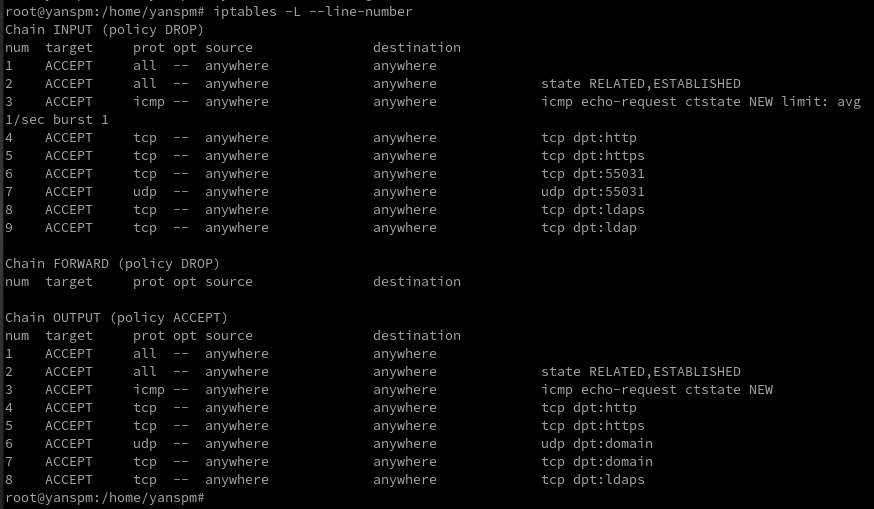
On voit ici les numéros de lignes qui sont présents devant chaque règles iptables
Pour avoir les tables PRE et POSTROUTING, il faut utiliser la commande suivante :
iptables -L -t nat --line-number
Suite à cela, on va pouvoir identifier précisément une règle ou une autre et on va pouvoir en supprimer une précisément avec la commande suivante :
iptables -D [TABLE] X
ou “TABLE” est la table visée et “X” le numéro de ligne. Par exemple si nous voulons supprimer la ligne 9 de la table INPUT :
iptables -D INPUT 9
Si on liste à nouveau nos règles, on verra que seule la règle anciennement numéro 4 a disparu :
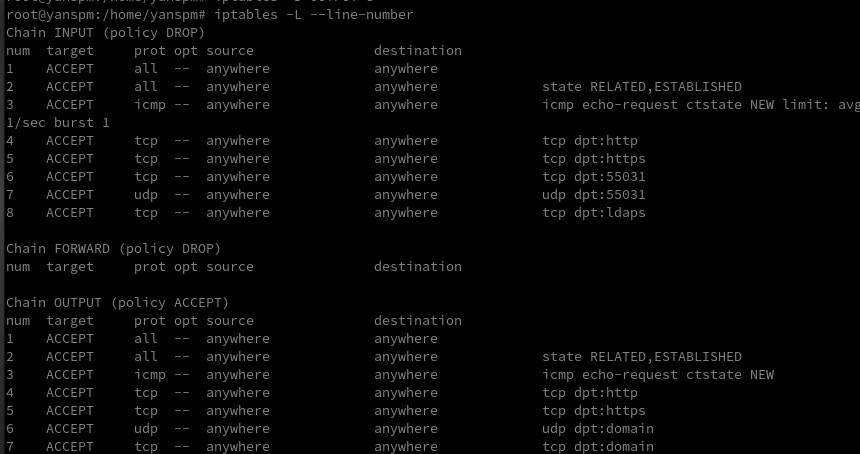
Liens
- Linux Firewall Tutorial: IPTables Tables, Chains, Rules Fundamentals
- Linux IPTables: How to Add Firewall Rules (With Allow SSH Example)
- Linux IPTables: Incoming and Outgoing Rule Examples (SSH and HTTP)
- How to Log Linux IPTables Firewall Dropped Packets to a Log File
- 25 Most Frequently Used Linux IPTables Rules Examples
- Iptables (archlinux)